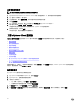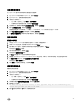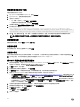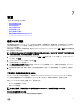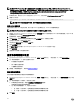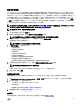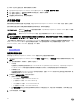Users Guide
• 从备份还原数据库
配置备份和还原
备份和还原功能将 OpenManage Integration for VMware vCenter 数据库备份到远程位置,以后可从该位置进行还原。配置文
件、模板和主机信息都包括在备份中。建议您计划自动备份以防止数据丢失。此步骤之后,您必须配置备份计划。
注: NTP 设置未保存和还原。
1. 在 OpenManage Integration for VMware vCenter 中的“管理控制台”下,使用链接打开管理控制台。
2. 在“登录”对话框中,键入密码。
3.
在左侧窗格中,单击 备份和还原。
4. 要编辑当前备份和还原设置,请单击 编辑。
5. 在 设置和详细信息页面中,执行以下操作:
a. 在 备份位置文本框中,键入指向备份文件的路径。
b. 在 用户名文本框中,键入用户名。
c. 在 密码文本框中,键入密码。
d. 在 输入用于加密备份的密码下,在文本框中键入加密的密码。
加密密码可包含字母数字字符和下列特殊字符:!@#$%*. 不存在长度限制。
e. 在 验证密码文本框中,重新键入加密的密码。
6.
要保存这些设置,请单击 应用。
7. 配置备份计划。有关详细信息,请参阅计划自动备份。
计划自动备份
这是配置备份和还原的第二部分。有关配置备份位置和凭据的详细信息,请参阅配置备份和还原。
计划自动备份:
1. 在 OpenManage Integration for VMware vCenter 中的“管理控制台”下,使用链接打开管理控制台。
2. 在“登录”对话框中,键入密码。
3. 在左侧窗格中,单击 备份和还原。
4. 要编辑备份和还原设置,请单击 编辑 自动计划的备份(此操作将激活字段)。
5. 要启用备份,请单击已启用。
6. 选中您要运行备份于每周的星期几的复选框。
7. 在 备份时间 [24 小时制,HH:mm]文本框中,输入 HH:mm(小时:分钟)格式的时间。
下一个备份将填充下一计划的备份的日期和时间。
8. 单击应用。
执行即时备份
1. 在 OpenManage Integration for VMware vCenter 中的“管理控制台”下,使用链接打开管理控制台。
2. 在“登录”对话框中,键入密码。
3. 在左侧窗格中,单击 备份和还原。
4. 单击 立即备份。
5. 要使用来自备份设置的位置和加密密码,请在 立即备份对话框中,选中该复选框。
6. 输入 备份位置、用户名、密码和 加密密码。
加密密码可包含字母数字字符和下列特殊字符:!@#$%*. 不存在长度限制。
7. 单击 备份。
41